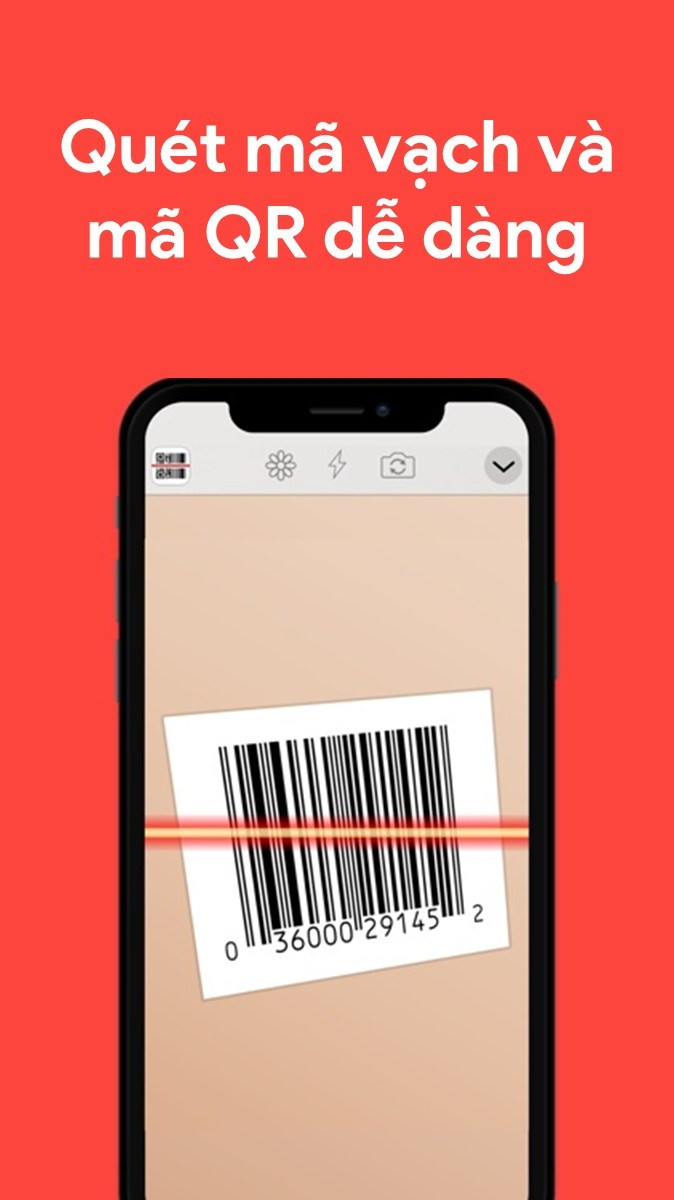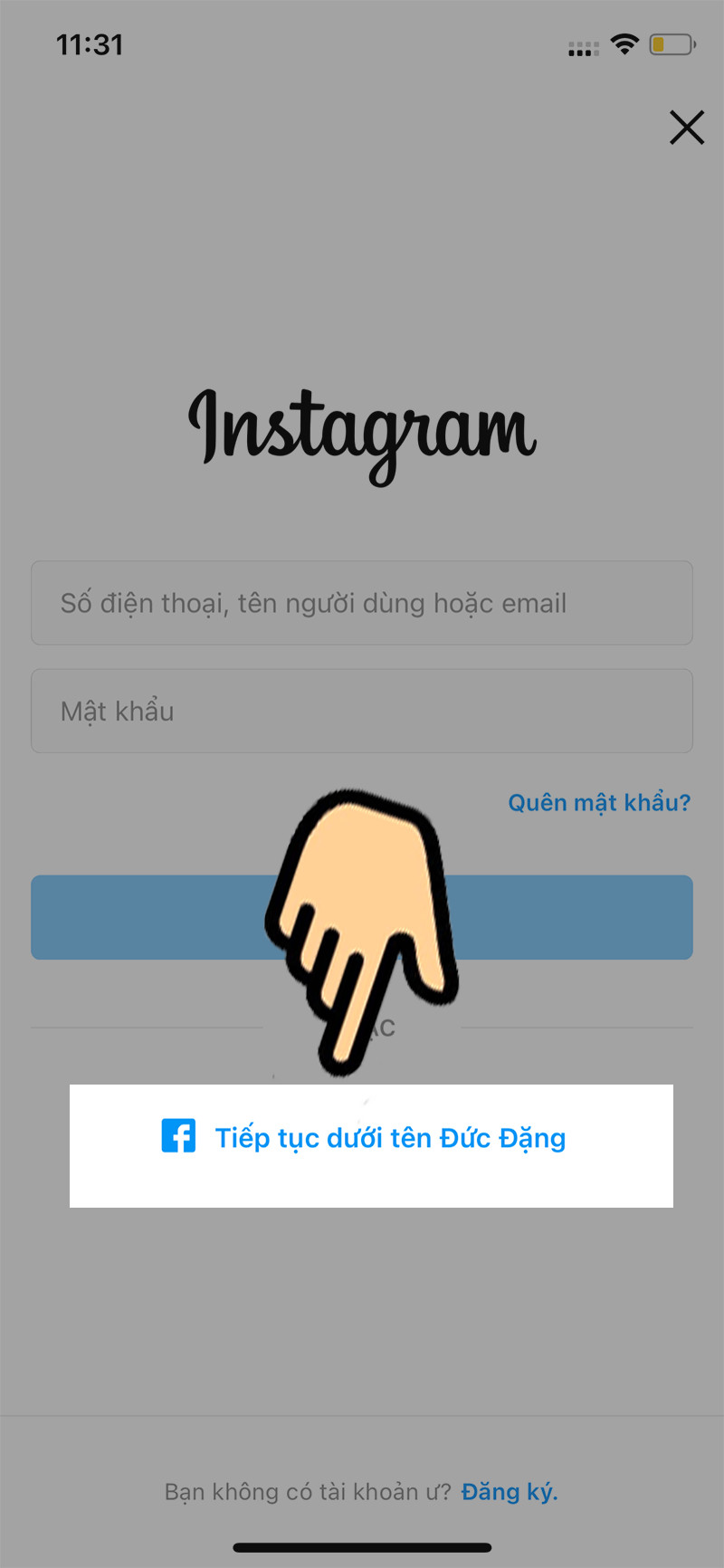Hướng Dẫn Soạn và Gửi Email trên Gmail Chi Tiết Nhất
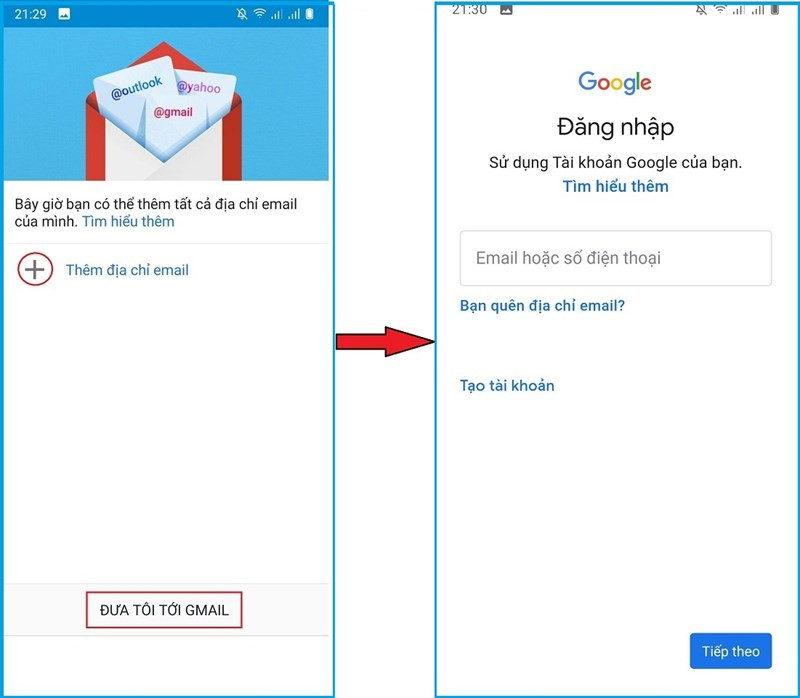
Bạn đã bao giờ lúng túng khi soạn email, đặc biệt là khi cần gửi tệp đính kèm dung lượng lớn? Trong thời đại số, email vẫn là công cụ giao tiếp chuyên nghiệp quan trọng. Bài viết này sẽ hướng dẫn bạn cách soạn và gửi email trên Gmail một cách chi tiết và hiệu quả, cả trên điện thoại và máy tính.
Tại sao Gmail lại quan trọng?
Mặc dù các ứng dụng nhắn tin như Zalo, Skype, Facebook Messenger rất phổ biến, nhưng email vẫn giữ vai trò then chốt trong giao tiếp công việc và nhiều trường hợp khác. Gmail, với giao diện thân thiện và tính năng mạnh mẽ, là một trong những dịch vụ email phổ biến nhất hiện nay. Việc nắm vững cách sử dụng Gmail sẽ giúp bạn giao tiếp hiệu quả hơn.
I. Hướng dẫn soạn email trên điện thoại
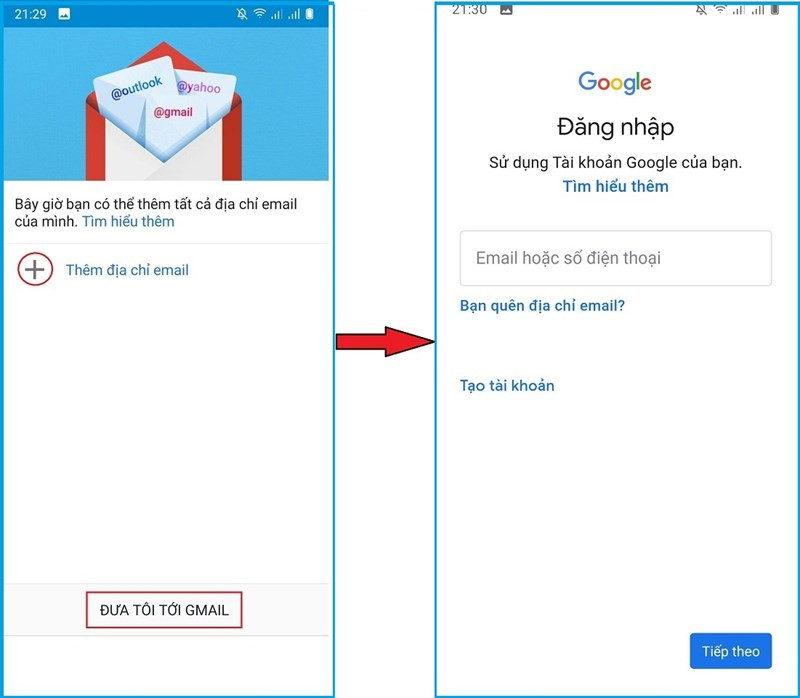 đăng nhập tài khoản gmail trên điện thoại
đăng nhập tài khoản gmail trên điện thoại
1. Chuẩn bị
Trước hết, bạn cần cài đặt ứng dụng Gmail và đăng nhập vào tài khoản của mình. Nếu chưa có tài khoản, bạn có thể dễ dàng tạo tài khoản Gmail mới ngay trên điện thoại.
2. Các bước soạn email
- Bước 1: Mở ứng dụng Gmail và nhấn nút “Soạn thư”.
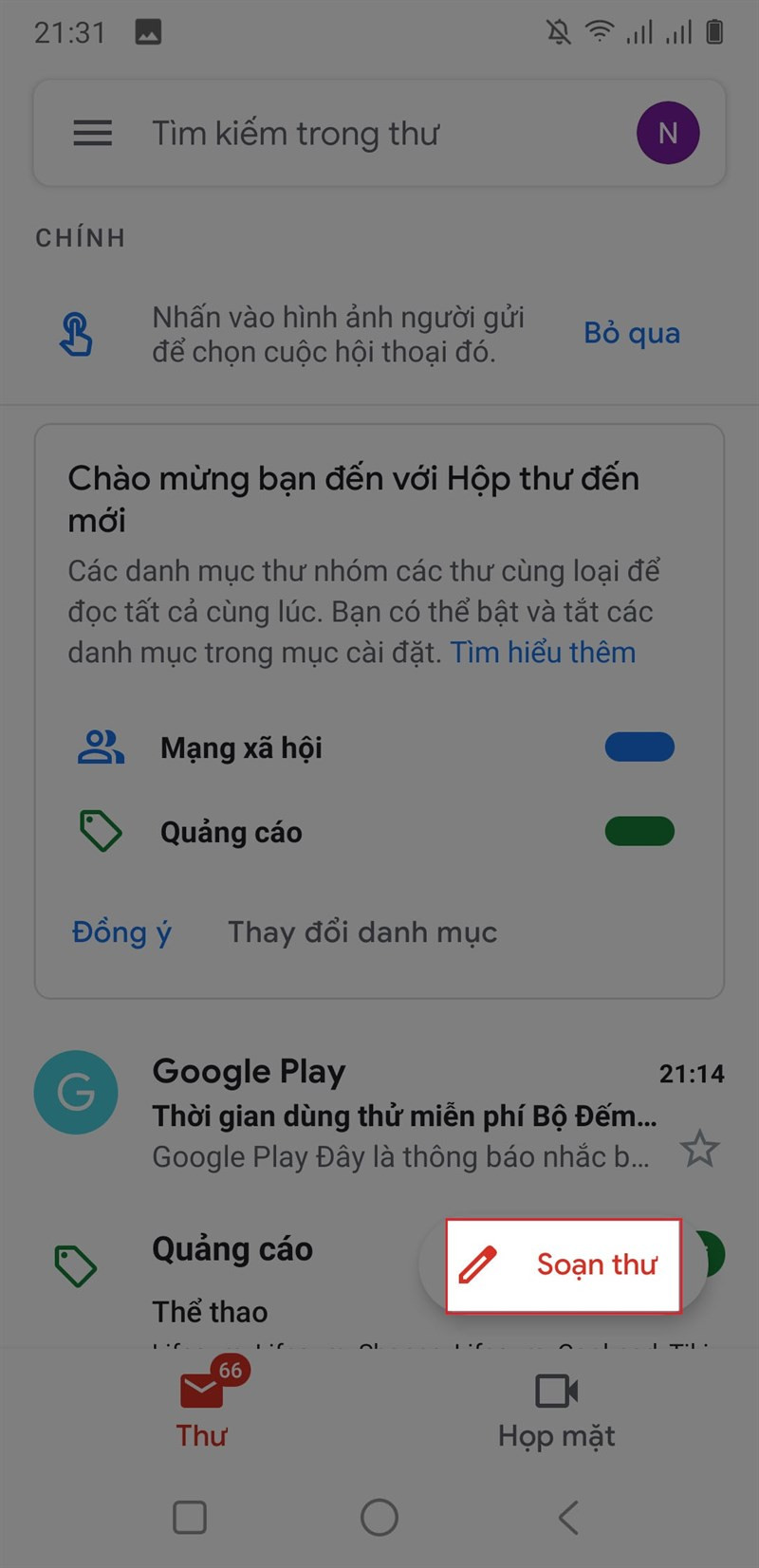 nhấn soạn thư
nhấn soạn thư - Bước 2: Nhập địa chỉ email của người nhận vào ô “Tới”. Bạn có thể gửi email cho nhiều người cùng lúc bằng cách thêm địa chỉ email vào các ô “CC” (người nhận được bản sao) và “BCC” (người nhận được bản sao ẩn).
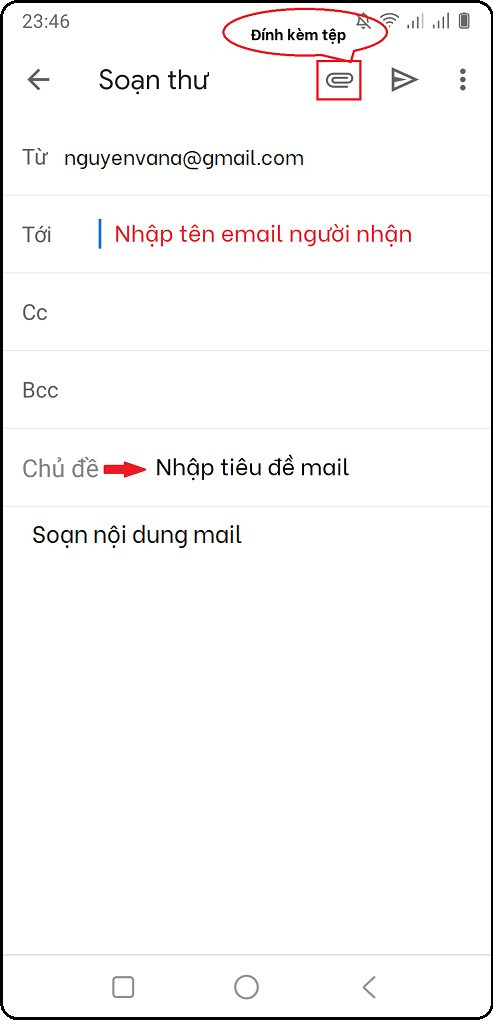 soạn email và đính kèm tệp
soạn email và đính kèm tệp - Bước 3: Nhập chủ đề email ngắn gọn, rõ ràng và chứa từ khóa liên quan đến nội dung email.
- Bước 4: Soạn nội dung email. Gmail trên điện thoại hỗ trợ các định dạng văn bản cơ bản.
- Bước 5: Đính kèm tệp (nếu cần) bằng cách nhấn biểu tượng “Ghim bấm”. Bạn có thể đính kèm ảnh, tài liệu, video,… từ bộ nhớ điện thoại hoặc Google Drive.
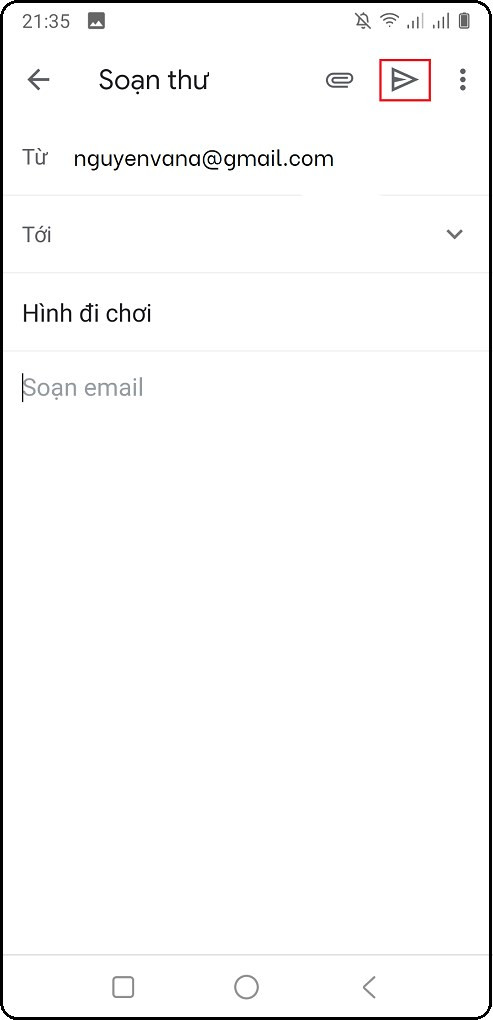
- Bước 6: Kiểm tra lại toàn bộ email trước khi gửi. Sau đó, nhấn nút gửi (biểu tượng mũi tên) để gửi email.
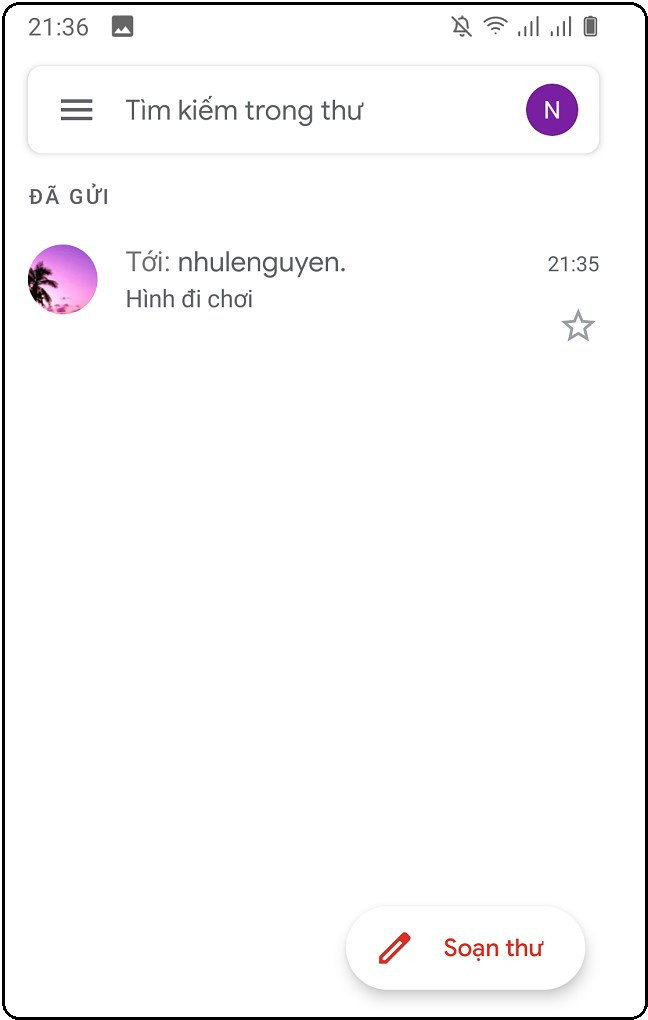
II. Hướng dẫn soạn email trên máy tính
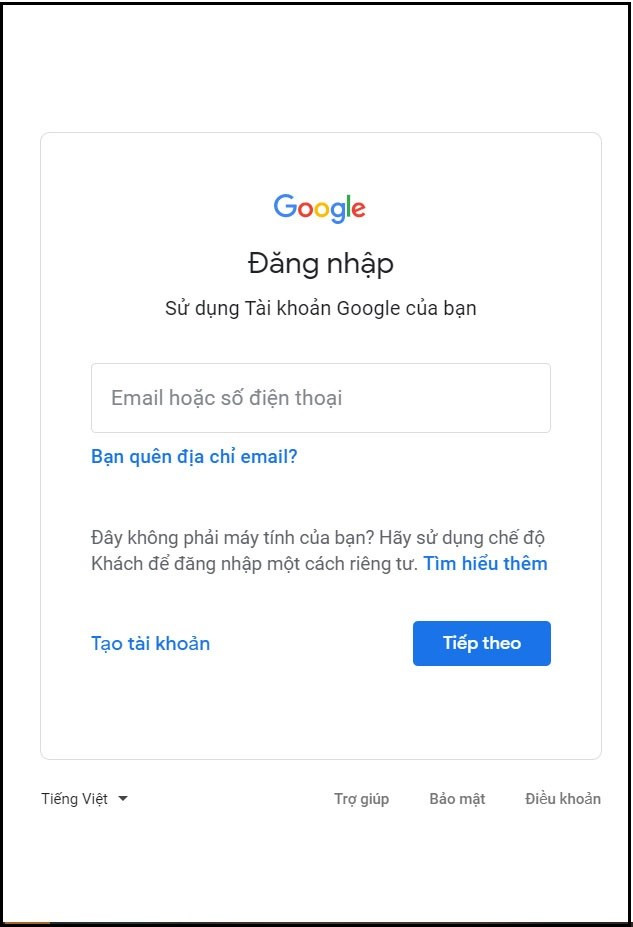 đăng nhập gmail trên máy tính
đăng nhập gmail trên máy tính
1. Truy cập Gmail
Mở trình duyệt web và truy cập vào trang web Gmail. Đăng nhập vào tài khoản của bạn.
2. Các bước soạn email
Bước 1: Nhấn nút “Soạn thư”.
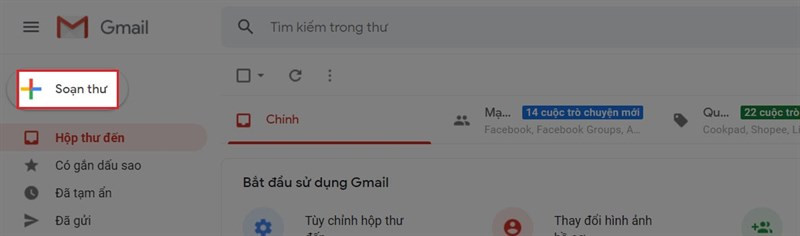 soạn thư email trên máy tính
soạn thư email trên máy tínhBước 2: Nhập địa chỉ email người nhận, chủ đề và nội dung email. Trên máy tính, Gmail cung cấp nhiều tùy chọn định dạng văn bản hơn so với trên điện thoại.
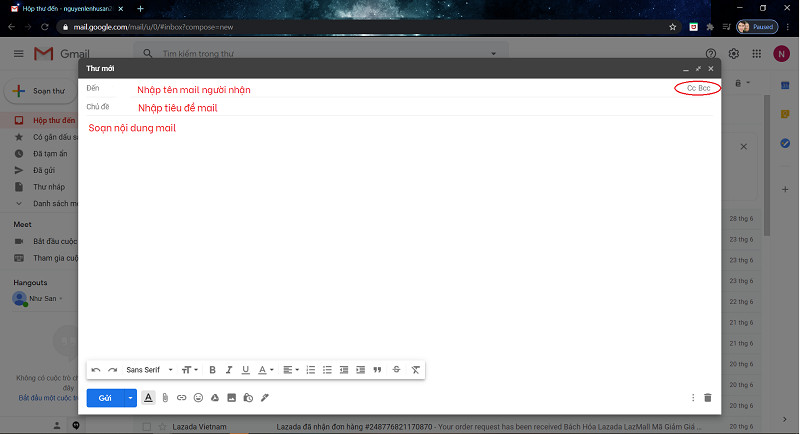 gửi email trên laptop
gửi email trên laptopBước 3: Đính kèm tệp bằng cách nhấn biểu tượng “ghim bấm” hoặc kéo thả tệp vào cửa sổ soạn email.
Bước 4: Sau khi hoàn tất, nhấn nút “Gửi” để gửi email.
Kết luận
Việc soạn và gửi email trên Gmail khá đơn giản, dù bạn sử dụng điện thoại hay máy tính. Hy vọng bài viết này sẽ giúp bạn thành thạo hơn trong việc sử dụng Gmail. Hãy để lại bình luận nếu bạn có bất kỳ câu hỏi nào!